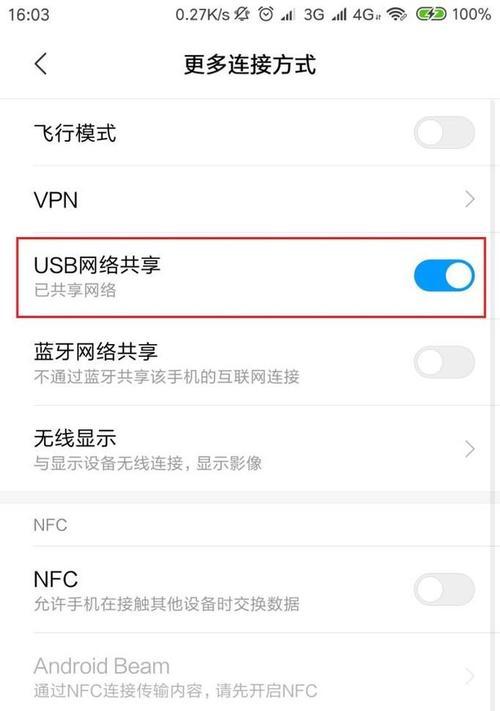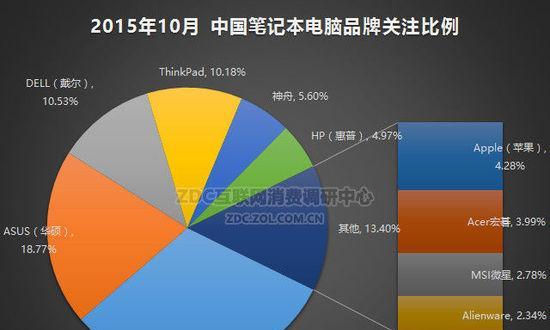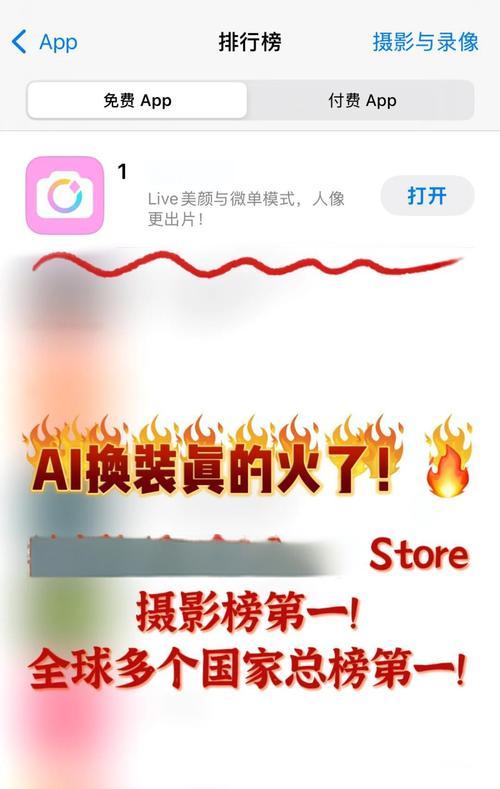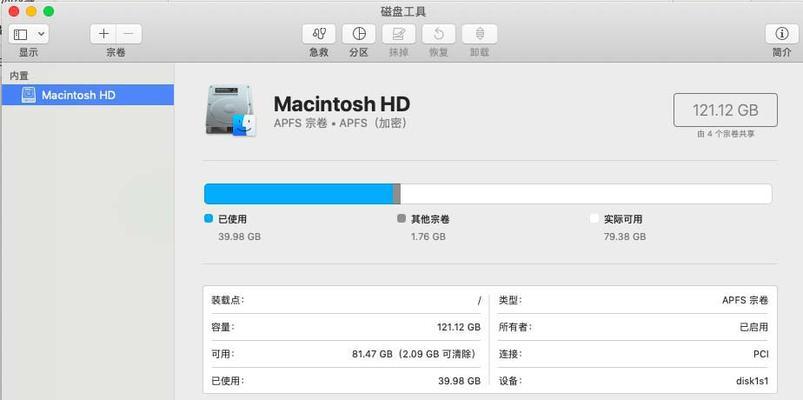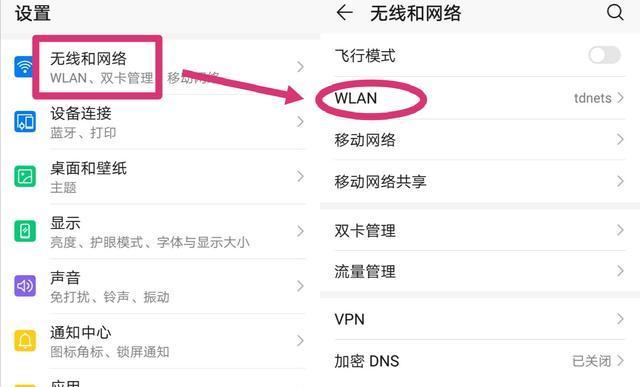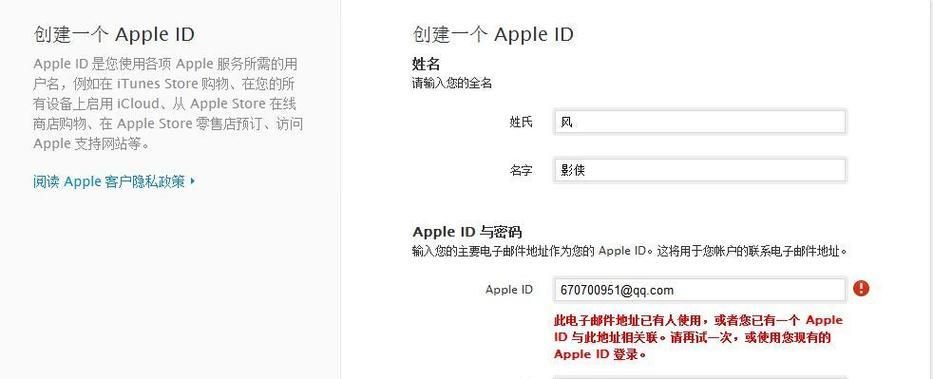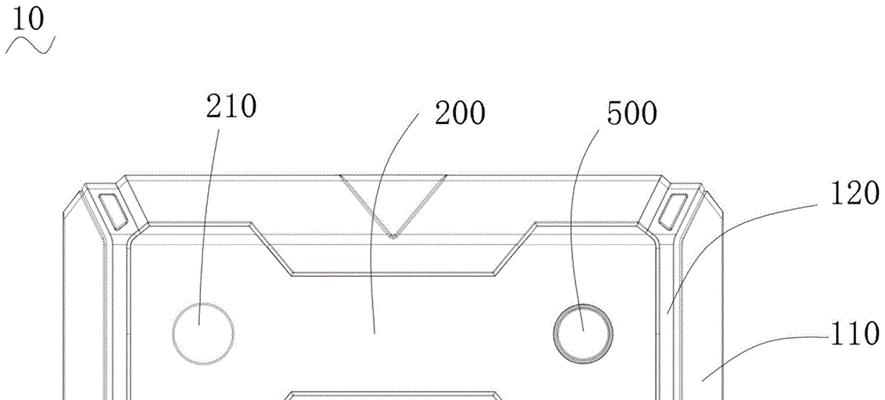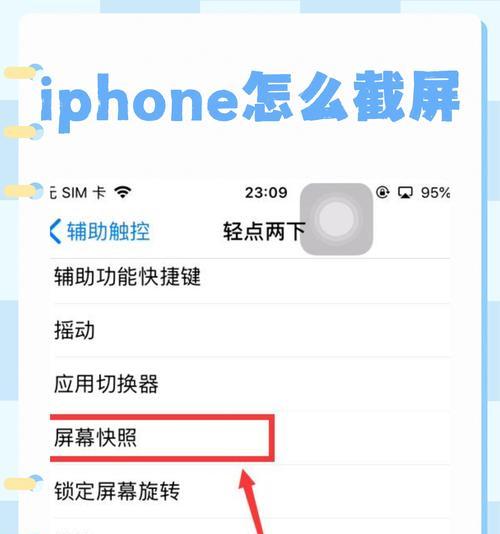笔记本屏幕滑动失灵怎么修复?解决步骤有哪些?
- 数码技巧
- 2025-06-29
- 4
笔记本电脑在日常使用中,屏幕滑动失灵是一个常见的问题。这可能会给工作或学习带来极大的不便。如何修复笔记本屏幕滑动失灵的问题呢?本文将为您提供一系列详细的解决步骤,帮助您轻松解决屏幕滑动不顺畅的问题。
一、初步检查与准备
在开始修复之前,我们需要进行一些初步检查和准备工作。这不仅可以帮助我们更准确地定位问题,还可以避免在修复过程中对笔记本造成不必要的损害。
1.1检查外接设备
我们需要确认屏幕滑动失灵是否由于外接设备(如鼠标、触摸板)的问题引起的。可以尝试拔掉所有外接设备,只使用触摸板进行滑动操作,检查是否依然存在失灵的情况。
1.2软件冲突排查
有时候,软件之间的冲突也可能导致屏幕滑动失灵。请检查最近安装的应用程序,尤其是驱动程序更新,可能会引起此类问题。您可以尝试卸载最近安装的程序或驱动,看问题是否得到解决。
1.3硬件检查
如果上述方法都不能解决问题,那么问题可能出在硬件上。此时,您需要准备好螺丝刀等工具,以便在接下来的步骤中拆解笔记本进行深入检查。
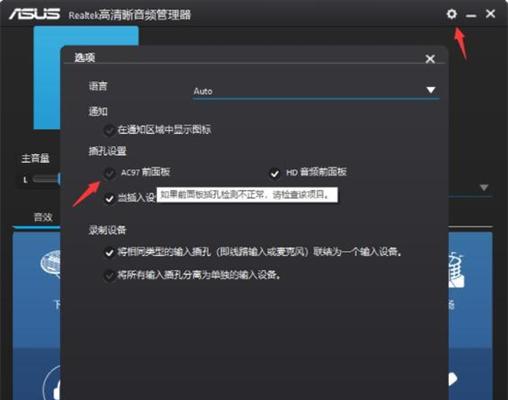
二、软件层面的修复方法
在硬件层面的问题排除之前,我们可以先从软件层面尝试修复屏幕滑动失灵的问题。
2.1更新系统和驱动程序
系统更新:确保您的操作系统是最新的,因为最新系统通常包含对各种硬件设备更好的支持和优化。
显卡驱动更新:过时的显卡驱动可能会导致触摸屏或触摸板操作失灵。访问显卡制造商的官方网站,下载并安装最新驱动。
2.2调整触控板设置
触控板灵敏度设置:在“控制面板”中找到“鼠标”设置,调整触控板的灵敏度和速度,看是否能够改善滑动操作。
禁用触控板:在触控板设置中,尝试暂时禁用触控板,然后重新启用,有时候这能刷新触控板状态。
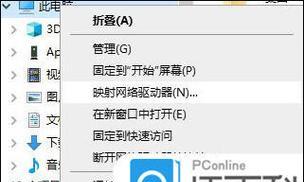
三、硬件层面的检查与修复
如果软件层面的调整未能解决问题,那么就需要从硬件层面进行检查与修复。
3.1清洁触控板
触控板表面或内部的灰尘和污垢可能会影响其正常工作。请关闭笔记本电源,并用软布和少量酒精轻轻擦拭触控板表面。
3.2检查触控板连接
断开连接:在关闭笔记本电源后,打开笔记本底部的盖板,找到触控板的连接线,断开连接。
重启并测试:重新连接触控板线缆,开机测试触控板是否恢复工作。
3.3更换触控板
如果上述步骤都无法解决问题,那么触控板可能存在硬件故障。此时您可能需要更换触控板。考虑到笔记本内部结构复杂,建议您联系专业维修人员进行更换。
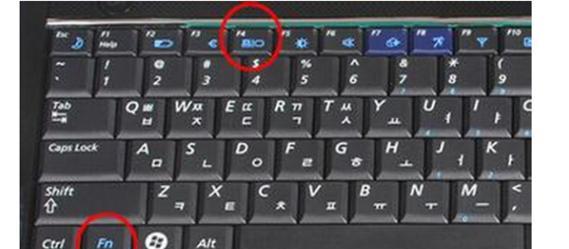
四、特殊情况处理
在笔记本屏幕滑动失灵的同时,您可能还会遇到其他相关问题,如触控板无法点击、触摸屏反应迟缓等。
4.1触控板无法点击
检查点击机制:如果触控板表面可以滑动但无法点击,可能是因为物理点击机制故障,需要更换触控板。
软件问题:如果触控板点击失效,尝试重启电脑,看是否能恢复。
4.2触摸屏反应迟缓
重启设备:对于触摸屏反应迟缓的问题,首先尝试重启笔记本电脑,这通常可以解决临时性的软件冲突问题。
硬件检查:如果问题依旧,需要检查触摸屏与主板的连接线路,确保没有松动或损坏。
五、预防措施与维护
修复笔记本屏幕滑动失灵的问题后,了解如何预防此类问题的再次发生也是非常重要的。
5.1定期清洁
定期清洁笔记本的外表面和内部,防止灰尘和污垢积累,影响触摸板或触摸屏的功能。
5.2软件更新
保持系统及驱动程序的最新状态,定期检查并安装更新,以确保软件层面的兼容性和性能。
5.3使用正规外设
在使用外接鼠标或键盘等设备时,选择品质保证的正规产品,避免劣质设备引起不必要的问题。
六、结语
通过以上详细步骤,您应该能够解决笔记本屏幕滑动失灵的问题,并且掌握了预防措施和维护知识。如果遇到硬件级别的问题,建议寻求专业人士的帮助。祝您的笔记本电脑恢复如新,使用起来更加得心应手。
希望本文能为您解决笔记本屏幕滑动失灵的问题提供实质性的帮助。如您在修复过程中遇到其他问题,欢迎继续探索和学习,或咨询专业的技术支持。
版权声明:本文内容由互联网用户自发贡献,该文观点仅代表作者本人。本站仅提供信息存储空间服务,不拥有所有权,不承担相关法律责任。如发现本站有涉嫌抄袭侵权/违法违规的内容, 请发送邮件至 3561739510@qq.com 举报,一经查实,本站将立刻删除。!
本文链接:https://www.cd-tjlm.com/article-11463-1.html